A pesar de que la noticia ya saltó hace unos días, ayer Google la hizo oficial y por fin podemos usar una interfaz con pestañas en Gmail para clasificar nuestros correos.
Lo que mucho igual no saben es que esta opción está un poco escondida y que a pesar que podemos usarla, no todo el mundo ha encontrado como activar las pestañas.
Efectivamente ya se puede usar y te vamos a mostrar cómo activar el nuevo diseño de Gmail por pestañas. Los pasos son los siguientes:
1. Una vez dentro de nuestro correo Gmail pinchamos en el engranaje d la parte superior derecha y escogemos la opción “Configurar Recibidos”.
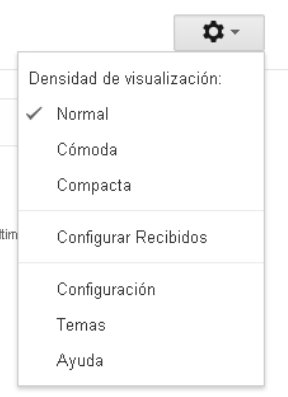
2. Inmediatamente nos saldrá una nueva pantalla donde podremos elegir entre los nuevos 5 buzones (Principal, Social, Promociones, Notificaciones y Foros). Ahí elegimos los que queremos que nos salgan en nuestro correo.
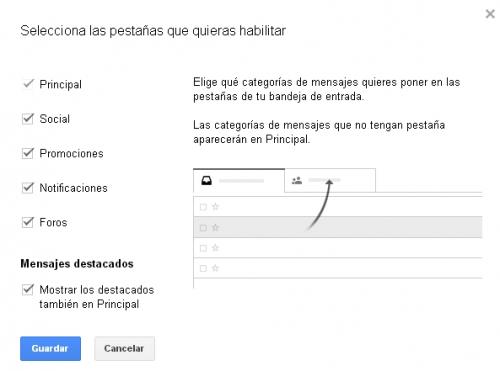
3. En unos segundos los correos que hemos recibido y que tenemos en la bandeja de entrada se clasifican automáticamente, entrando cada uno de ellos en la pestaña correspondiente.

Ya con esto los correos que vayamos recibiendo y los que tenemos en el buzón de entrada se van moviendo solos a cada uno de esos nuevos buzones.
Si por el contrario queremos seguir usando la vieja interfaz, podemos desactivar las pestañas. Para ello vuelve a realizar el paso 1 y deja marcada solo el buzón “Principal”. Guardas cambios y listo.
¿A qué esperar para activar la nueva interfaz de pestañas? ¿Te gusta esta nueva opción que nos da Gmail para clasificar correos? Esperamos tus comentarios.
- Ver Comentarios



